Excel VBAで条件に合ったセルを取得する|SpecialCellsメソッド
SpecialCellsメソッドをVBAでの使い方を掲載しています。
Homeに戻る > Excel セルのTipsへ
|
Excel VBAでSpecialCellsメソッドを使うと条件に合ったセルを取得することができます。 SpecialCellsメソッドの構文 object.SpecialCells ( Type [, Value] ) object:Rangeオブジェクト Type:(必須)取得するセルの条件を指定します。XlCellType列挙型の定数を使用します。 Value:(省略可)引数TypeがxlCellTypeConstantsかxlCellTypeFormulas の場合、さらに条件を指定できます。 引数Typeで条件の指定に使用するXlCellType列挙型の定数は下記になります。
|
SpecialCellsメソッドをVBAで使用する方法
Excelシート画面
空白セルを取得する

数式が入力されているセルを取得する
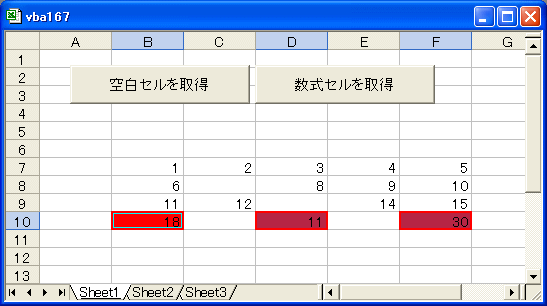
Excel VBA実行コードと解説
■ 空白セルを取得するコマンドボタンをクリックすると
- B7:F10セルの背景色をInterior.ColorIndexにxlNoneを指定し消します。
- SpecialCellsメソッドの引数に、xlCellTypeBlanks定数を指定します。
- Selectで条件に合ったセルを選択します。
- Interior.ColorIndexに5を指定し背景色を青にします。
■ 数式が入力せるを取得するコマンドボタンをクリックすると
- B7:F10セルの背景色をInterior.ColorIndexにxlNoneを指定し消します。
- SpecialCellsメソッドの引数に、xlCellTypeFormulas定数を指定します。
- Selectで条件に合ったセルを選択します。
- Interior.ColorIndexに3を指定し背景色を赤にします。
Option Explicit
Private Sub CommandButton1_Click()
'背景色を色なし
ActiveSheet.Range("B7:F10").Interior.ColorIndex = xlNone
'空白セルの選択
ActiveSheet.Range("B7:F10").SpecialCells(xlCellTypeBlanks).Select
'背景色を青
Selection.Interior.ColorIndex = 5
End Sub
Private Sub CommandButton2_Click()
'背景色を色なし
ActiveSheet.Range("B7:F10").Interior.ColorIndex = xlNone
'数式が入力されているセルの選択
ActiveSheet.Range("B7:F10").SpecialCells(xlCellTypeFormulas).Select
'背景色を赤
Selection.Interior.ColorIndex = 3
End Sub
Homeに戻る > Excel セルのTipsへ
■■■
このサイトの内容を利用して発生した、いかなる問題にも一切責任は負いませんのでご了承下さい
■■■
当ホームページに掲載されているあらゆる内容の無許可転載・転用を禁止します